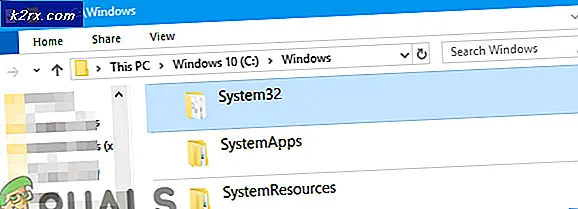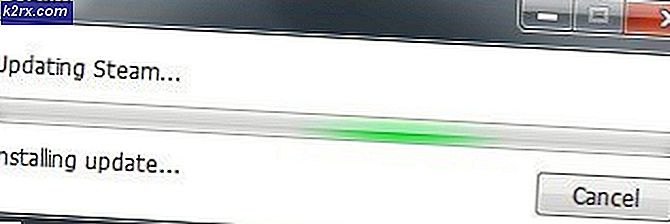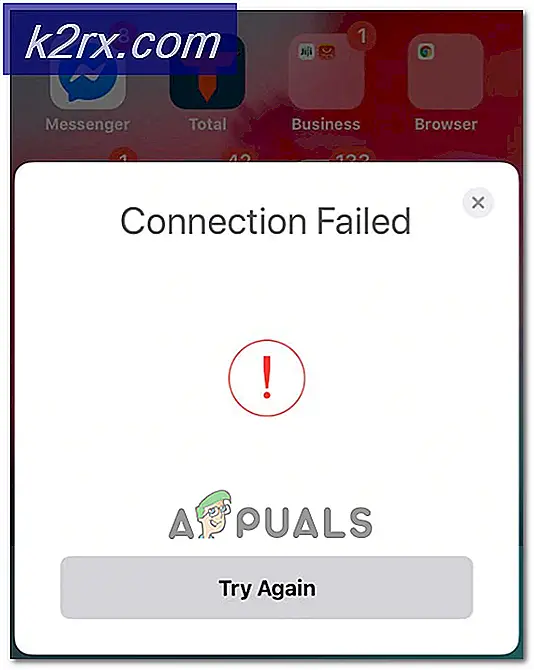Düzeltme: Astro A10 Mic Çalışmıyor
Astro A10'un mikrofonu, sisteminizin / konsolunuzun eski işletim sistemi nedeniyle çalışmayabilir. Ayrıca, Astro A10 konsolunuzun / sisteminizin varsayılan mikrofonu olarak ayarlanmadıysa, mikrofon da çalışmayabilir.
Sorun, kullanıcı Astro A10 kulaklığın mikrofonunu kullanmaya çalıştığında ortaya çıkıyor, ancak mikrofon çalışmıyor, oysa bazı durumlarda hoparlörler iyi çalışıyor. Bazı kullanıcılar için kulaklık, sisteminiz / konsolunuz tarafından algılanmaz.
Astro A10 kulaklığı tamir etmek için sorun giderme sürecine geçmeden önce, Astro A10'un doğrudan bağlı konsolunuza / sisteminize (veya Astro ayırıcıyı kullanın). Ayrıca, krikoların takılı olduğundan emin olun. uygun bağlantı noktalarına bağlı Örneğin, dizüstü bilgisayara dizüstü bilgisayar jakı ve kulaklığa kulaklık jakı. Ek olarak, Astro A10 mikrofonunu çıkarıp tekrar takın.
Kulaklığınızdaki sessiz düğmesinin açık olduğundan emin olun. sessiz değil. Aşırı gerilim koruması kullanıyorsanız, bilgisayarınızı / cihazınızı dalgalanma koruması. ISS'nizin sorunu oluşturup oluşturmadığını kontrol ettiğinizden emin olun (özellikle çevrimiçi oyunlarda ise). Ayrıca, kulaklığı kullanıp kullanmadığınızı kontrol edin uyumlu cihazınızla, örneğin, PS4 kulaklık Xbox'ta çalışmayacaktır.
Emin olun kulaklığınız / mikrofonunuz için ses seviyesi dır-dir maksimuma ayarla konsolunuzun / sisteminizin ayarlarında. Ek olarak, deneyin mikrofonunuzu devre dışı bırakın / etkinleştirin telefonunuzun ayarlarında. Emin ol kulaklığın jakı bağlantı noktasına doğru şekilde yerleştirildi. Ayrıca, Astro A10 kulaklığı şu cihazlarla kullanmayı deneyebilirsiniz: başka bir cihaz kulaklığın hasar görüp görmediğini kontrol etmek için. Orada sağlanan çözümlerin size yardımcı olup olmadığını kontrol etmek için Windows 10'da çalışmayan Mikrofon'a iyice bakın.
1.Çözüm: Konsolunuzu / Sisteminizi Yeniden Başlatın
Mikrofon sorunu, konsolunuzdaki / sisteminizdeki geçici bir iletişim arızasının veya uygulama modüllerinin bir sonucu olabilir. Cihazınızın / sisteminizin basit bir şekilde yeniden başlatılması, söz konusu arızayı giderebilir ve böylece sorunu çözebilir. Açıklığa kavuşturmak için, bir PS4 sürecini tartışacağız.
- Kapat PS4'teki tüm uygulamaları açın ve Hızlı Menü.
- Şimdi seçin Güç seçeneği (pencerenin sol bölmesinde).
- Ardından, seçin PS4'ü kapatın (pencerenin sağ bölmesinde).
- Şimdi, güç kablosunu çıkarın konsolun ve 3 dakika bekle.
- Sonra, kabloyu geri takın ve PS4'ün gücü.
- Şimdi, Astro A10 mikrofonunun iyi çalışıp çalışmadığını kontrol edin.
2.Çözüm: Cihazınızın / Sisteminizin İşletim Sistemini En Son Sürüme Güncelleyin
Konsolunuzun / sisteminizin işletim sistemi, yeni özellikler eklemek ve bilinen hataları düzeltmek için düzenli olarak güncellenir. İşletim sisteminin eski bir sürümünü kullanıyorsanız, işletim sistemi modülleri ve uygulamalar arasında farklı uyumluluk sorunlarına yol açabileceğinden mikrofon hatasıyla karşılaşabilirsiniz. Bu durumda, sisteminizin işletim sistemini en son sürüme güncellemek mikrofon sorununu çözebilir. Açıklığa kavuşturmak için, bir Windows PC süreci boyunca size rehberlik edeceğiz.
- Sisteminizin Windows'u ve sürücülerini en son sürüme güncelleyin.
- şimdi yeniden başlatmak sisteminiz ve yeniden başlatıldığında, A10 mikrofonunun iyi çalışıp çalışmadığını kontrol edin.
3. Çözüm: Astro A10'u Cihazınızın / Sisteminizin Varsayılan Mikrofonu olarak ayarlayın
Çoğu uygulama, sesi varsayılana ve varsayılana yönlendirme eğilimindedir mikrofon konsolunuzun / sisteminizin. Sisteminizin varsayılan mikrofonu Astro A10'dan farklıysa mikrofon sorunuyla karşılaşabilirsiniz. Bu bağlamda, Astro A10'u varsayılan cihaz olarak ayarlamak mikrofon sorununu çözebilir. Açıklama amacıyla, bir Windows PC süreci için size rehberlik edeceğiz.
- Basın Windows + R anahtarları aynı anda ortaya çıkarmak için Çalıştırmak komut kutusu.
- Şimdi yazın Control.exe ve basın Giriş anahtar.
- Sonra aç Donanım ve ses.
- Şimdi tıklayın Ses ve sonra ses penceresinde, şuraya gidin: Kayıt Tab.
- Sonra, sağ tık üzerinde Astro A10ve bağlam menüsünde, Varsayılan Cihaz Olarak Ayarla.
- Astro cihazı 5. adımda gösterilmezse, sağ tık beyaz boşlukta Kayıt sekmesi (ses seçenekleri penceresinin) ve ardından gösterilen menüde Devre Dışı Bırakılan Cihazları Göster.
- Şimdi, sağ tık üzerinde Astro A10 ve sonra seçin etkinleştirme.
- Şimdi, 5. adımı tekrarlayın ve ardından mikrofon sorununun çözülüp çözülmediğini kontrol edin.
Sorun devam ederse, sorun bir hasarlı bir donanım parçasının sonucu, örneğin, cihazınızın kulaklık jakı veya Astro kulaklığın kablosu vb. bir USB adaptörü deneyin Astro A10 kulaklık için.